פרסומות, פרסומות, פרסומות! חלונות קופצים מעצבנים לעזאזל ואין זה פלא שהם חסומים כברירת מחדל בספארי. חלפו הימים של סגירה מתמדת של חלונות דפדפן חדשים או חיפוש אחר הבלגן של חלונות קופצים עבור הפרסומת המרעישה ברמקולים שלך.
עם זאת, חלונות קופצים פותחו מסיבה מסוימת ועד כמה שזה קשה להאמין... לפעמים אנחנו צריכים להשתמש בהם.
שיחות תמיכה מקוונות, חלונות אימות בנקאי, משחקים אינטראקטיביים ואפילו כמה יישומי עבודה. כל האתרים הללו עושים שימוש טוב בחלונות קופצים בצורה כזו או אחרת. אבל כאשר Safari חוסם כל חלון קופץ, רבים מהאתרים הללו מפסיקים לתפקד.
זו הסיבה שהרכבנו את המדריך הפשוט הזה שמראה כיצד לאפשר ספארי קופץ על כל מכשיר אפל.
תוכן
- פוסטים קשורים:
-
כיצד לכבות את ספארי ולהשבית את חוסם החלונות הקופצים במחשבי Mac
- כיצד לאפשר חלונות קופצים ב-macOS
-
אפשר חלונות קופצים של Safari ב-iOS ו-iPadOS
- כיצד לאפשר חלונות קופצים ב-iOS ו-iPadOS:
-
עצות לקוראים
- פוסטים קשורים:
- כיצד לתקן כאשר Safari אינו יכול לפתוח דף כי הכתובת אינה חוקית
- כיצד לפתוח מחדש כרטיסיות סגורות או אבודות בספארי באייפון, אייפד או מק
- הטיפים והטריקים המובילים שלנו ל-iPhone Safari עבור כרטיסיות
- היפטר מהונאות קופצות של Safari
- כיצד להסיר אתר מהגדרת הסיסמה 'לעולם לא שמור' של Safari
כיצד לכבות את ספארי ולהשבית את חוסם החלונות הקופצים במחשבי Mac

מחשבי Mac מעניקים לך את רמת הגמישות הגבוהה ביותר עבור חלונות קופצים, ומאפשרים לך לשמור אתרים ספציפיים להפעלת חלונות קופצים.
בנוסף, אתה יכול לבחור מתוך שלוש אפשרויות מוקפצות: אפשר, חסום או חסום והודיע, כאשר האפשרות האחרונה מציגה סמל בשדה החיפוש החכם בכל פעם שחלון קופץ נחסם.
כיצד לאפשר חלונות קופצים ב-macOS
- לְהַשִׁיק ספארי
- בשורת התפריטים, עבור אל ספארי > העדפות או השתמש בפקודת המקשים: ⌘
- לך אל אתרי אינטרנט לשונית ובחר חלונות קופצים מהסרגל הצדדי
- בחר את ההגדרות הקופצות עבור כל אתרי אינטרנט פתוחים כעת או ערוכים בעבר
- בחר את חלון ברירת המחדל של Safari שבו כתוב: בעת ביקור באתרים אחרים
- בחר את אפשר אפשרות לאתרים שברצונך שיופיעו חלונות קופצים ובחרו חסום והודיע עבור כל האחרים (תוכל לשנות הגדרה זו מאוחר יותר עבור אתרים שברצונך לאפשר)
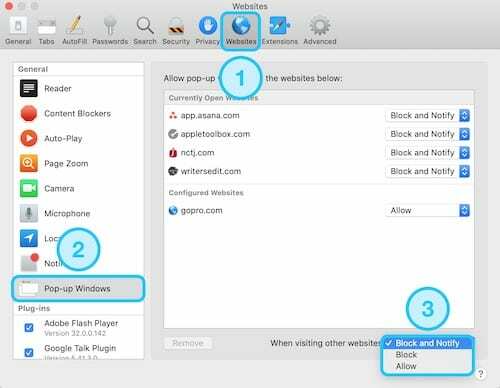
סגור את Safari והפעל מחדש ובקר שוב באתר, שספארי חסם את החלון הקופץ
אפשר חלונות קופצים של Safari ב-iOS ו-iPadOS
iOS במכשירי iPhone ו-iPod ו-iPadOS ב-iPad מאפשרים לך להפעיל חלונות קופצים של Safari עבור כל אתרי האינטרנט, אך לא מאפשרים לך להתאים אישית הגדרות אתר ספציפיות כמו ב-Mac.
כתוצאה מכך, סביר להניח שתרצה להחזיר ידנית את ההגדרות הקופצות לאחר שתסיים להשתמש באתר מסוים כלשהו. אחרת, אתה עלול למצוא את עצמך מוצף בהרבה פרסומות או אפילו הונאות קופצות!
אתה יכול לגשת לכל הכרטיסיות והחלונות הקופצים של הדפדפן הפתוחים שלך באמצעות הלחצן פתח כרטיסיות בספארי, המוצג על ידי שני ריבועים חופפים בפינה השמאלית התחתונה.

כיצד לאפשר חלונות קופצים ב-iOS ו-iPadOS:
- הפעל את הגדרות האפליקציה וגלול מטה אל ספארי
- הפעל או כבה את חסום פרסומות קופצות החלף.
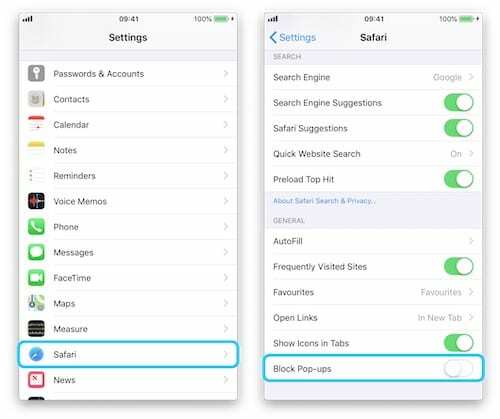
כבה את הלחצן חסום חלונות קופצים בהגדרות. - בקר שוב באתר שבו ספארי חסמה חלון קופץ - כעת הוא אמור להיטען. אם לא, הפעל מחדש את ה-iDevice שלך ועבור שוב לאתר
אם צצות בעיות מוקפצות אחרות, פתח הסבר בתגובות למטה ונראה מה אנחנו יכולים לעשות כדי לעזור.
עצות לקוראים 
- אתה יכול גם להשתמש מָסוֹף כיצד לכבות את חוסם הקופצים של Safari ב-Mac ולהשבית אותו לתמיד. השתמש בפקודה:
- ברירת מחדל לכתוב com.apple. Safari com.apple. ספארי. ContentPageGroupIdentifier. WebKit2JavaScriptCanOpenWindowsAutomatically -bool true
- אם תחליט שאתה צריך להפעיל אותו מחדש, אתה יכול להפעיל מחדש את חוסם החלונות הקופצים של Safari עם פקודת המסוף הזו:
- ברירת מחדל לכתוב com.apple. Safari com.apple. ספארי. ContentPageGroupIdentifier. WebKit2JavaScriptCanOpenWindowsAutomatically -bool false

דן כותב מדריכים ומדריכים לפתרון בעיות כדי לעזור לאנשים להפיק את המרב מהטכנולוגיה שלהם. לפני שהפך לסופר, הוא קיבל תואר ראשון בטכנולוגיית סאונד, פיקח על תיקונים בחנות של אפל, ואפילו לימד אנגלית בסין.